คุณพบข้อผิดพลาด “ไม่สามารถปรับขนาด GIF” ในขณะที่พยายามอัปโหลดภาพ GIF โดยใช้เดสก์ท็อป เว็บ หรือแอปมือถือของ Discord หรือไม่ มีโอกาสที่ดีที่ GIF ของคุณจะมีขนาดเกินขนาดไฟล์ที่อนุญาตของแพลตฟอร์มหรือขีดจำกัดขนาด มีสาเหตุอื่นที่ทำให้เกิดข้อผิดพลาดนี้และทำให้คุณไม่สามารถอัปโหลดภาพเคลื่อนไหวของคุณได้ เราจะแสดงวิธีแก้ปัญหานี้บนอุปกรณ์ของคุณเพื่อให้คุณสามารถเริ่มอัปโหลดรูปภาพของคุณได้
สาเหตุอื่นบางประการที่ Discord ปฏิเสธ GIF ของคุณก็คือแอป Discord ของคุณมีข้อผิดพลาดเล็กน้อย เซสชันการเข้าสู่ระบบในแอปมีปัญหา เวอร์ชันแอปของคุณล้าสมัย ไฟล์หลักของแอปเสียหาย และอื่นๆ อีกมากมาย
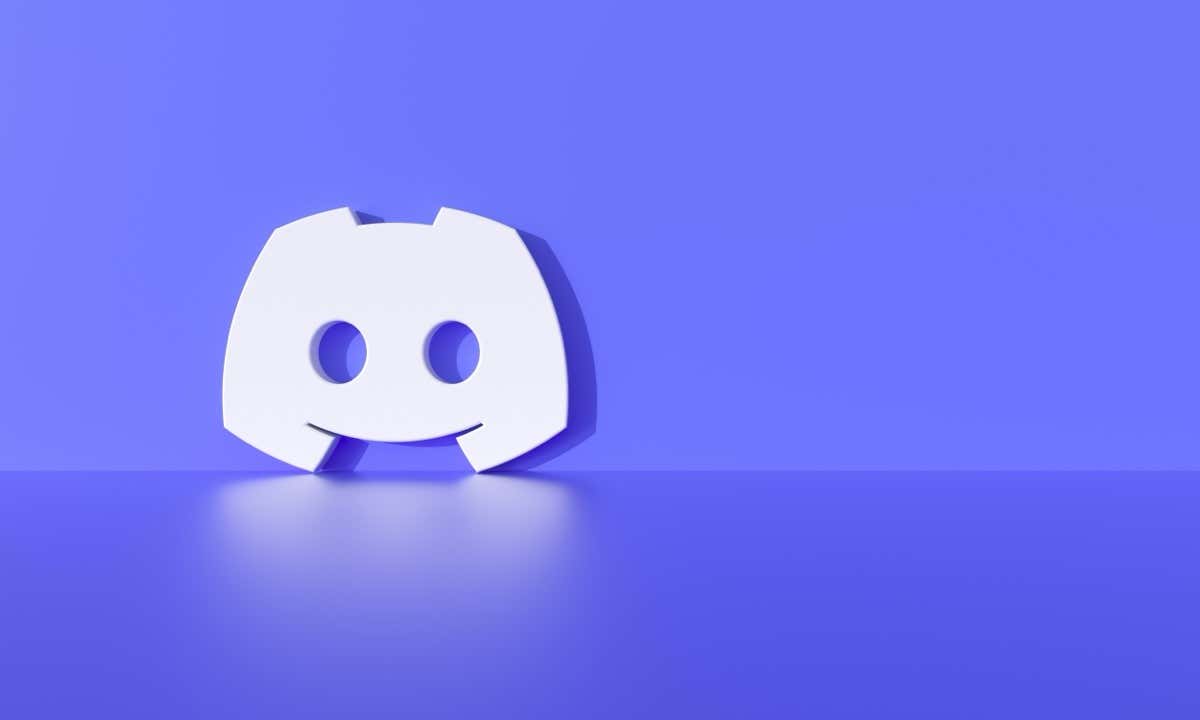
ปิดและเปิดแอป Discord ของคุณใหม่
เหตุผลหนึ่งที่ Discord แสดงข้อผิดพลาด GIF คือแอปของคุณมีข้อผิดพลาดเล็กน้อย ในกรณีนี้ คุณสามารถ ปิดแล้วเปิดแอปของคุณอีกครั้ง เพื่อแก้ไขปัญหาของคุณได้
บน Android
<เฒ่าเริ่มต้น = "1">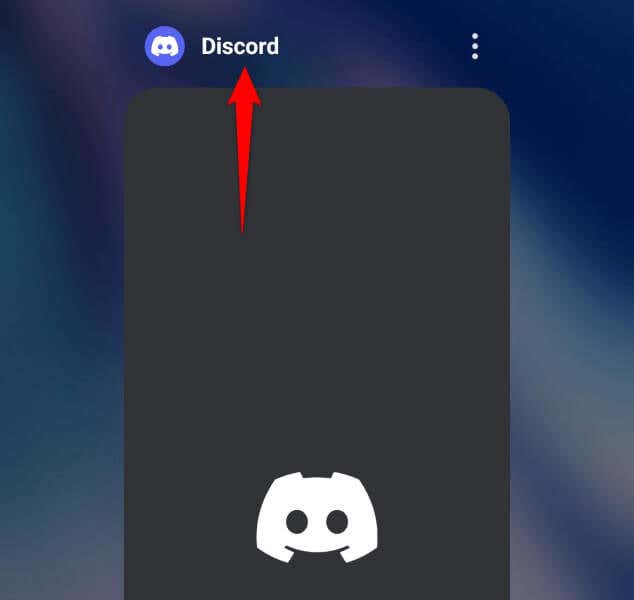
บน iPhone
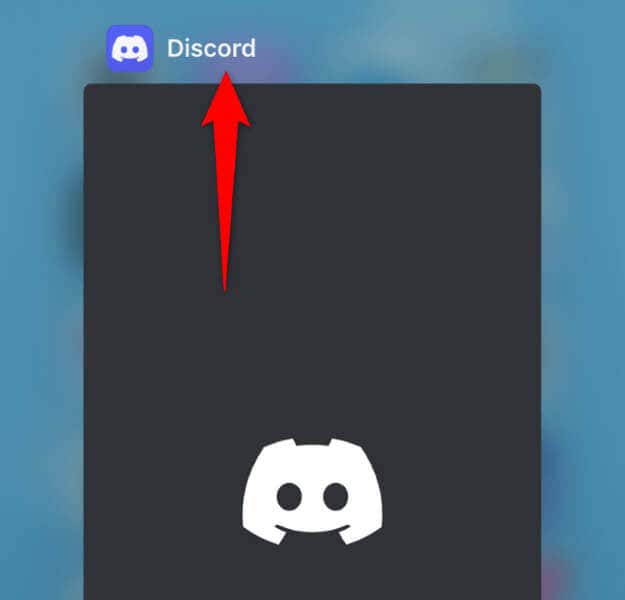
บน Windows

บน Mac
ลดขนาดไฟล์ GIF ของคุณเพื่อแก้ไขปัญหา Discord GIF
Discord รองรับเฉพาะ GIF ที่มีขนาด 256 KB หรือเล็กกว่าเท่านั้น หากรูปภาพของคุณเกินขนาดไฟล์ที่กำหนด นั่นเป็นเหตุผลที่คุณไม่สามารถอัปโหลดรูปภาพของคุณได้ ในกรณีนี้ ให้ลดขนาดรูปภาพของคุณให้อยู่ภายใต้ขีดจำกัดที่อนุญาต และคุณสามารถอัปโหลดบนแพลตฟอร์มได้.
วิธีหนึ่งในการ เพิ่มประสิทธิภาพภาพ GIF ของคุณ คือการใช้เครื่องมือบนเว็บเช่น Ezgif
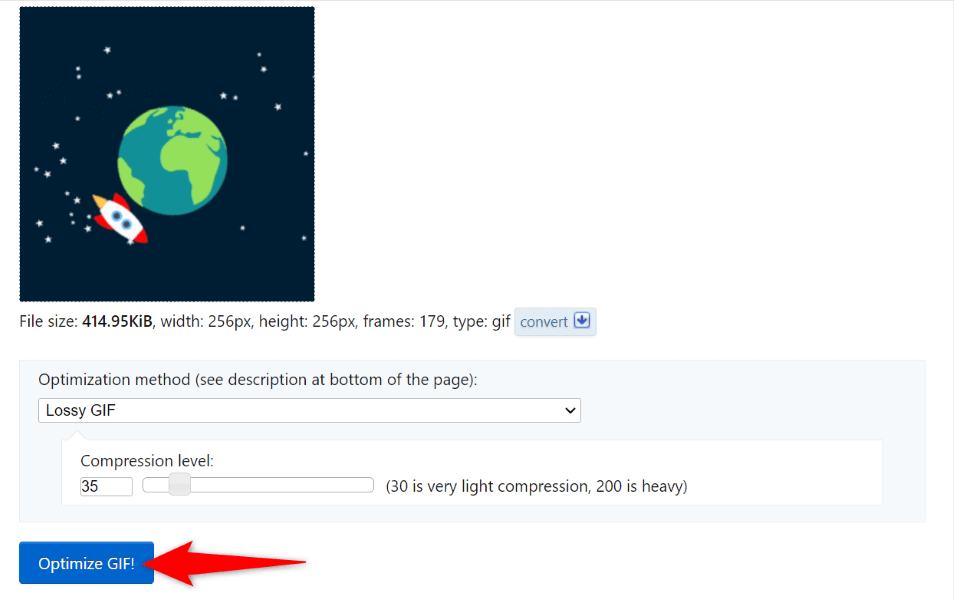
คุณสามารถทดลองใช้ตัวเลือกการเพิ่มประสิทธิภาพต่างๆ บนไซต์เพื่อให้แน่ใจว่าขนาดรูปภาพของคุณอยู่ภายในขีดจำกัดขนาด GIF ที่อนุญาตของ Discord
เปลี่ยนรูปภาพ GIF ของคุณ ขนาด
ข้อจำกัดอีกประการหนึ่งของ Discord สำหรับภาพ GIF คือ รูปภาพของคุณต้องมีขนาด 128 x 128 พิกเซลหรือเล็กกว่า GIF ใดๆ ที่ใหญ่กว่านี้สามารถทำให้เกิดข้อผิดพลาด "ไม่สามารถปรับขนาด GIF" ได้
ในกรณีนี้ คุณสามารถปรับขนาดรูปภาพของคุณให้เป็นไปตามหลักเกณฑ์ด้านขนาดของ Discord คุณสามารถใช้เครื่องมืออย่าง Ezgif เพื่อทำเช่นนั้นได้

ล้างแคชของ Discord บนอุปกรณ์ของคุณ
หากขนาดและขนาดของภาพ GIF ของคุณอยู่ภายใต้ขีดจำกัดที่ Discord อนุญาต แต่แอปแสดงข้อผิดพลาดข้างต้นต่อไป ไฟล์แคชของแอปอาจเสียหาย ไฟล์แคชเหล่านี้ช่วยให้แอปปรับปรุงประสบการณ์ผู้ใช้ แต่คุณอาจประสบปัญหาต่างๆ ได้หากไฟล์เหล่านี้เสียหาย
วิธีหนึ่งในการแก้ไขปัญหานั้นคือการล้างแคช Discord ของคุณ การทำเช่นนี้จะไม่ลบข้อมูลบัญชีของคุณ โปรดทราบว่าคุณไม่สามารถล้างแคชของแอปบน iPhone ได้ คุณต้องถอนการติดตั้งแอปเพื่อลบข้อมูลแคชของแอป
บน Android
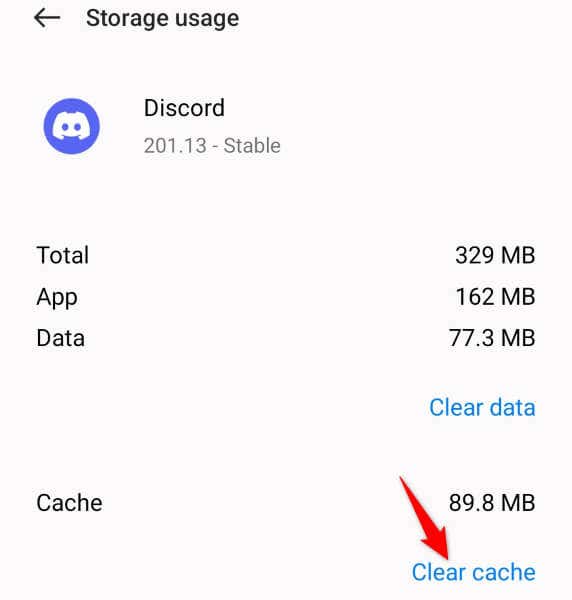
บน Windows
แคช
โค้ดแคช
GPUCache
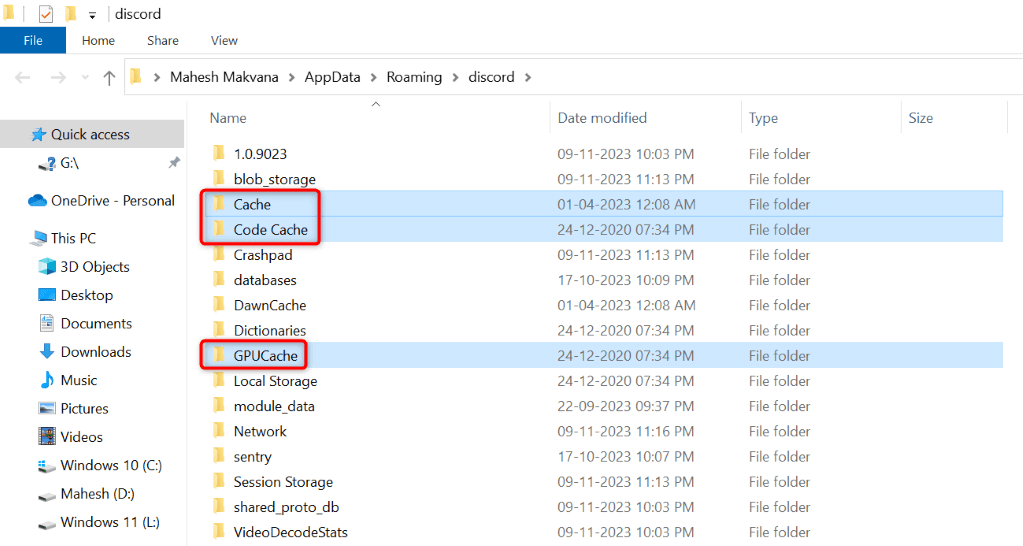
บน Mac
แคช
โค้ดแคช
GPUCache
ออกจากระบบและกลับเข้าสู่บัญชี Discord ของคุณ
หากการล้างแคชไม่สามารถแก้ไขปัญหาของคุณได้ เซสชันการเข้าสู่ระบบของคุณในแอป Discord อาจมีปัญหา ในกรณีนี้ ให้ออกจากระบบและกลับเข้าสู่บัญชีของคุณในแอปเพื่อแก้ไขปัญหา
บน Android และ iPhone
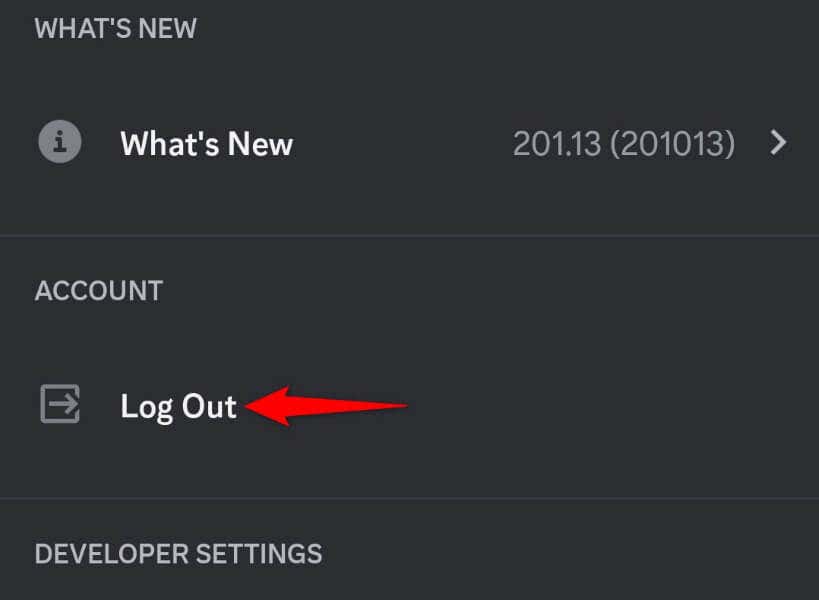
เปิด Windows และ Mac

อัปเดตแอป Discord ของคุณ
หากคุณใช้ Discord เวอร์ชันเก่า นั่นอาจเป็นสาเหตุที่ทำให้คุณประสบปัญหาในการอัปโหลดภาพ GIF แอปเวอร์ชันเก่าอาจทำให้เกิดปัญหาต่างๆ ได้ รวมถึงการป้องกันไม่ให้คุณเพิ่มเนื้อหาใหม่ ฟังก์ชันการค้นหาขัดข้อง และอื่นๆ
ในกรณีนี้ อัปเดตเวอร์ชันแอปของคุณ และปัญหาของคุณควรได้รับการแก้ไข
บน Android

บน iPhone
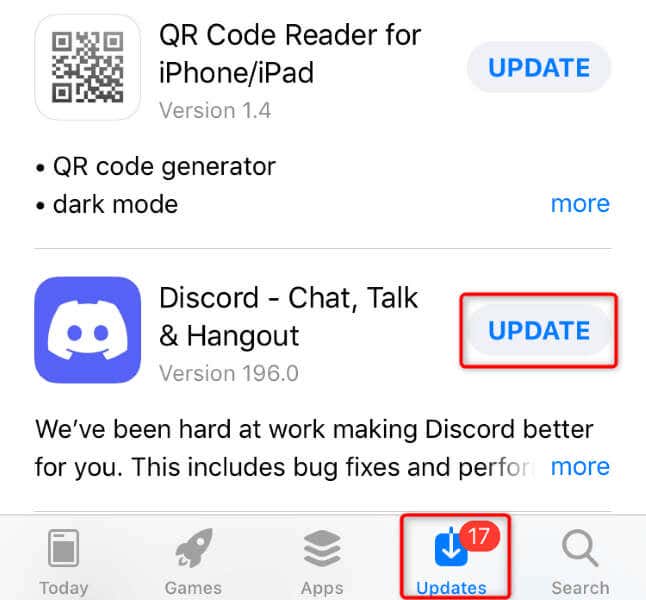
บน Windows และ Mac
ลบและติดตั้ง Discord ใหม่ บนอุปกรณ์ของคุณ
หากคุณยังประสบปัญหาในการอัปโหลด GIF บน Discord ไฟล์หลักของแอปของคุณอาจเสียหาย ความเสียหายดังกล่าวอาจทำให้ฟีเจอร์ต่างๆ ของแอปไม่ทำงาน ในกรณีนี้ ถอนการติดตั้ง และติดตั้งแอปของคุณอีกครั้งเพื่อแก้ไขปัญหาของคุณ
โปรดทราบว่าข้อมูลบัญชีของคุณจะไม่สูญหายเมื่อคุณติดตั้งแอปอีกครั้ง
บน Android
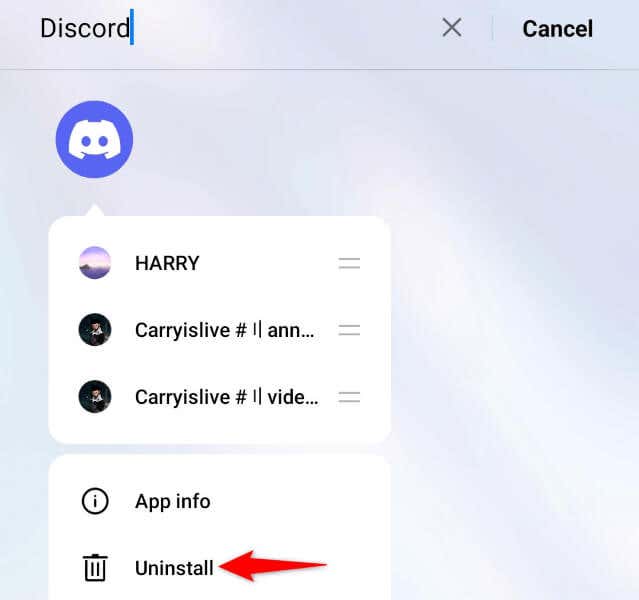
บน iPhone
บน Windows
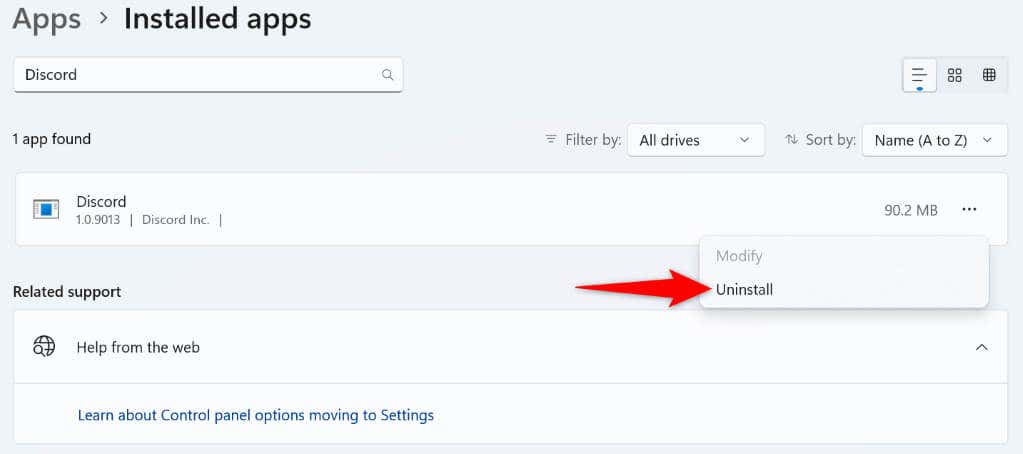
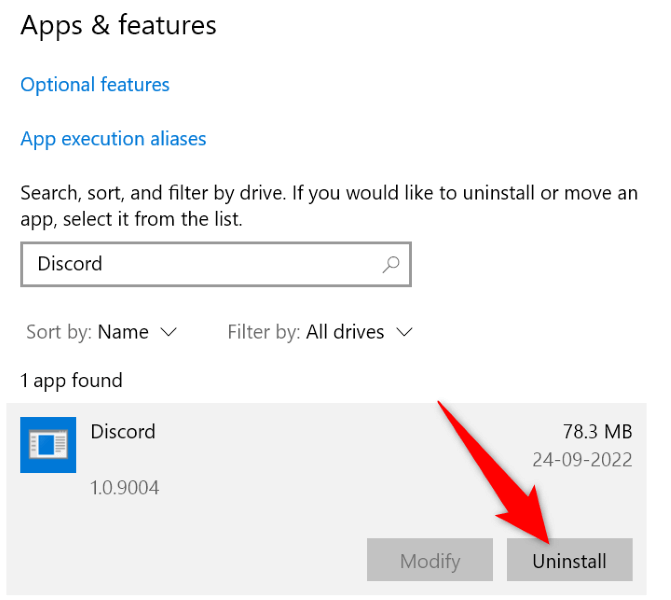
บน Mac
ติดต่อฝ่ายสนับสนุนของ Discord.
หากไม่มีสิ่งใดได้ผล ทางเลือกสุดท้ายของคุณคือติดต่อทีมสนับสนุนของ Discord และหาทางแก้ไข เนื่องจากอาจมีปัญหาที่ฝั่ง Discord ซึ่งทำให้คุณไม่สามารถอัปโหลดไฟล์ GIF ของคุณได้
คุณสามารถติดต่อ Discord ได้โดยไปที่ เว็บไซต์สนับสนุนความไม่ลงรอยกัน กรอกแบบฟอร์มที่กำหนด และส่งแบบฟอร์ม Discord ควรติดต่อกลับหาคุณเพื่อแก้ไขปัญหาของคุณ
อัปโหลด GIF โดยไม่มีข้อผิดพลาดบน Discord
การแชร์ GIF แบบเคลื่อนไหวเป็นวิธีที่ดีในการทำให้การสนทนาของคุณน่าสนใจบนแพลตฟอร์มใดๆ รวมถึง Discord หากคุณประสบปัญหาในการอัปโหลดภาพเคลื่อนไหวบนเซิร์ฟเวอร์ Discord หรือ DM ให้ใช้คำแนะนำด้านบนเพื่อแก้ไขปัญหาของคุณ วิธีการข้างต้นทำให้มั่นใจได้ว่า GIF ของคุณเป็นไปตามหลักเกณฑ์ของแพลตฟอร์ม และแอปของคุณไม่มีปัญหาทางเทคนิค สนุก!.